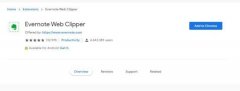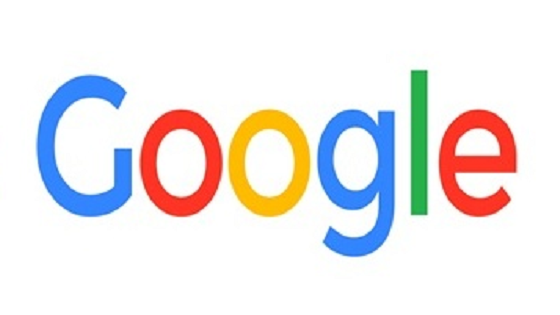Chrome浏览器如何格式化查看JSON数据?
 谷歌浏览器电脑版
谷歌浏览器电脑版
硬件:Windows系统 版本:121.0.6167.140 大小:66.69MB 语言:简体中文 评分: 发布:2020-02-05 更新:2024-06-12 厂商:谷歌信息技术(中国)有限公司
 谷歌浏览器安卓版
谷歌浏览器安卓版
硬件:安卓系统 版本:107.0.5304.105 大小:218.98MB 厂商:Google Inc. 发布:2022-03-29 更新:2024-08-30
 谷歌浏览器苹果版
谷歌浏览器苹果版
硬件:苹果系统 版本:122.0.6261.89 大小:200.4 MB 厂商:Google LLC 发布:2020-04-03 更新:2024-06-12
跳转至官网
一般用户查看的数据都是经过格式化处理的,所以所有的程序都是直接呈现的,没有任何的格式,这样用户在查看和使用的时候就会非常麻烦。那么有没有什么方法可以让程序自动换行、缩进等等,自动化格式呢。今天小编就为大家推荐一个扩展程序,有了这款插件以后,用户就可以享受更好的阅读体验,使用起来超级方便。那么就让我们一起来看看详细的操作步骤吧!

chrome浏览器如何格式化查看JSON数据?
1、升级Chrome到最新版本
2、下载WEB前端助手(FeHelper)扩展程序
3、安装WEB前端助手(FeHelper)扩展程序
4、测试WEB前端助手(FeHelper)
5、浏览Json数据,WEB前端助手(FeHelper)会将JSON数据格式化显示。
如何格式化显示JSON数据?
按下F12,打开开发者工具,选择"Network"选项卡,找到输出JSON数据的请求,右键菜单选择"Open in tab"就可以在标签页中查看格式化后的JSON数据了。
设置WEB前端助手(FeHelper)
右键点击WEB前端助手(FeHelper)扩展程序图标,下拉菜单中选择"选项",打开WEB前端助手(FeHelper)的选项设置功能,可以开启/关闭功能。